Transférer toutes les conversations WhatsApp d’un téléphone à un autre
Vous venez de changer d’un téléphone et souhaitez transférer la conversation WhatsApp vers ce nouvel appareil. Cet article vous propose plusieurs méthodes simples pour envoyer des messages WhatsApp entre deux téléphones.
WhatsApp est une application de messagerie instantanée connue qui est disponible pour les appareils iOS et Android. Beaucoup de gens l’utilisent pour envoyer des messages, faire des appels vocaux et vidéo, partager des photos et etc. Ainsi, ce logiciel conserve un grand nombre d’informations privées et précieuses des utilisateurs. Si vous envisagez de changer de téléphone, il est nécessaire de transférer la conversation WhatsApp vers votre nouvel appareil pour la consulter facilement.
En effet, il est relativement facile de le faire entre deux Android ou deux iPhone. Cependant, il est plus difficile de le réaliser entre Android et iPhone, car les données sauvegardées sur les deux appareils ne sont pas compatibles. Ne vous inquiétez pas, dans cet article, nous allons vous présenter en détail comment transférer la conversation WhatsApp d’un téléphone à un autre.
SommaireMasquer

Partie 1. Sauvegarder les messages WhatsApp avant le transfert
Avant de transférer la conversation WhatsApp d’un téléphone à un autre, il faut la sauvegarder sur le cloud afin de les synchroniser sur votre nouvel appareil. Les étapes sont différentes pour les appareils iOS et Android. Suivez-un selon votre situation.
1.1 Android : Sauvegarder les messages WhatsApp dans Google Drive
Pour les appareils Android, les utilisateurs peuvent sauvegarder les messages WhatsApp dans Google Drive. Avant d’effectuer l’opération, vous devez : Connecter votre appareil avec un compte Google et au réseau Wifi ; Installer les services Google Play sur votre appareil.
- Allez dans l’app WhatsApp et touchez l’icône « Plus ».
- Cliquez sur « Paramètres » puis sur « Discussions ».
- Touchez « Sauvegarde discussions » et sélectionnez un compte Google sur lequel vous allez faire une sauvegarde. Cliquez ensuite sur « Sauvegarder ». Maintenant, attendez le processus de sauvegarde.

Choix de la méthode de sauvegarde
1.2 iOS : Sauvegarder les messages WhatsApp sur iCloud
Pour les appareils iOS, les utilisateurs peuvent sauvegarder les messages WhatsApp sur iCloud. Vous devez faire des préparations : Installer iOS 12 ou d’une version ultérieure ; Activer iCloud ; Disposer suffisamment d’espace de stockage sur iCloud.
- Allez dans l’app WhatsApp
- Cliquez sur « Réglages » puis sur « Discussions ».
- Touchez « Sauvegarde des discussions » et « Sauvegarder maintenant ». Puis, attendez le processus de sauvegarde.
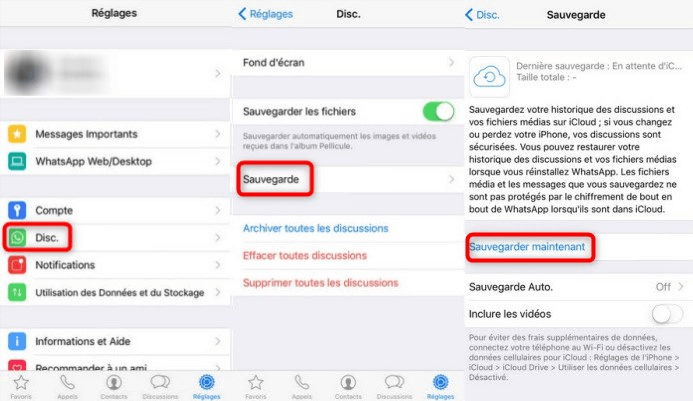
Choisir la fréquence de la sauvegarde
Partie 2. Solutions pour transférer les conversations WhatsApp d’un téléphone à un autre
Après avoir sauvegardé les conversations WhatsApp, vous pouvez commencer à les envoyer vers un autre appareil. Voici les méthodes pour transférer les conversations WhatsApp entre deux appareils Android, deux appareils iOS, ainsi qu’entre un Android et iOS.
Méthode 1. Transférer les conversations WhatsApp Android via la sauvegarde Google Drive
Si vous souhaitez transférer les conversations WhatsApp Android vers un autre appareil Android, vous pouvez essayer de synchroniser la sauvegarde Google sur l’appareil ciblé. Voici les étapes.
- Sur votre appareil Android ciblé, connectez-vous avec votre compte Google. Puis, ouvrez l’app WhatsApp et connectez-vous avec votre compte WhatsApp.
- Cliquez sur « Restaurer » et attendez le processus de restauration. Quand il est terminé, appuyez sur « Suivant ». Puis, vous pouvez voir la conversation synchronisée après l’initialisation.

Restauration de la sauvegarde WhatsApp
Méthode 2. Transférer les conversations WhatsApp iOS via la sauvegarde iCloud
Si vous disposez d’un appareil iOS et voulez transférer les conversations WhatsApp iOS vers un autre iPhone ou iPad, vous pouvez synchroniser la sauvegarde iCloud sur l’appareil ciblé. Suivez les instructions :
- Sur votre appareil iOS ciblé, assurez-vous de vous connecter avec votre Apple ID et iCloud. Ensuite, ouvrez WhatsApp et connectez-vous avec votre compte WhatsApp.
- Cliquez sur « Restaurer l’historique des discussions » lorsque vous êtes invité. Attendez que le processus de restauration soit terminé, les conversations s’affichent sur votre appareil.
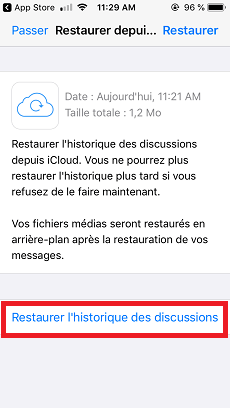
Restaurer l’historique des discussions
Il faut utiliser le même numéro et le compte Google/iCloud pour la sauvegarde et la restauration des conversations WhatsApp.
Méthode 3. Transférer les conversations WhatsApp vers n’importe quel téléphone
Si vous cherchez à transférer les conversations WhatsApp de façon efficace, nous vous recommandons d’utiliser AnyTrans, un logiciel puissant pour transférer, gérer et sauvegarder les données iOS. Il vous aide non seulement à envoyer les messages WhatsApp sur les mêmes systèmes, mais également sur les différents systèmes. Autrement dit, il est possible de transférer les conversations WhatsApp entre Android et iOS avec AnyTrans.
Avantages de AnyTrans :
- Migrer les données WhatsApp, y compris les messages, les photos, les vidéos et les fichiers envoyés et reçus, vers un nouvel appareil en un clic.
- Transférer les discussions WhatsApp d’Android/iPhone/iPad vers à autre iPhone/iPad.
- Sauvegarder et synchroniser les discussions WhatsApp sur iPhone. Il vous permet aussi de restaurer directement la sauvegarde WhatsApp Google Drive sur iPhone.
- Le logiciel guide les utilisateurs tout le temps et les étapes sont simples, tout le processus est simple et rapide.
- Prendre en charge la plupart des modèles Android et iOS, tels que iOS 16 et Android 13.
- Plus de fonctionnalités à découvrir : Sauvegarder les messages, exporter les photos iPhone par catégorie, transférer de la musique iTunes sans restriction.
Ne vous hésitez pas à télécharger et à essayer AnyTrans sur votre ordinateur.
Télécharger pour Win Compatible avec tous Windows Télécharger pour Mac Compatible avec tous MacOS
Essai Gratuit*100% Propre & Sûr
Les étapes pour transférer les conversations WhatsApp Android vers iPhone :
- Lancez AnyTrans sur l’ordinateur. Sélectionnez le mode « Migrer messages sociaux » et choisissez l’app WhatsApp. Dans la catégorie « WhatsApp vers l’appareil », cliquez sur « Transférer maintenant ».
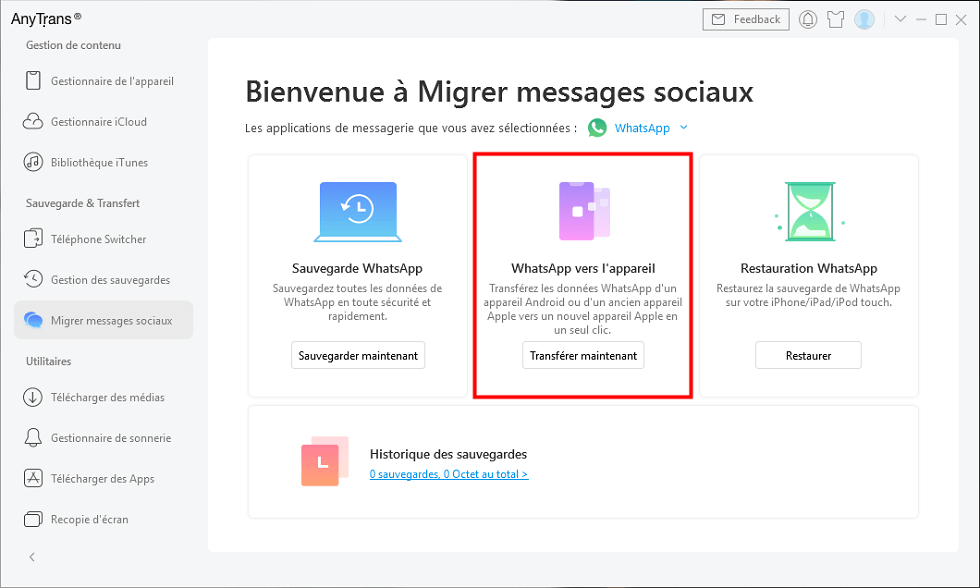
Comment transférer les conversations WhatsApp
- Connectez votre appareil Android et iPhone avec l’ordinateur, appuyez sur « Suivant ».
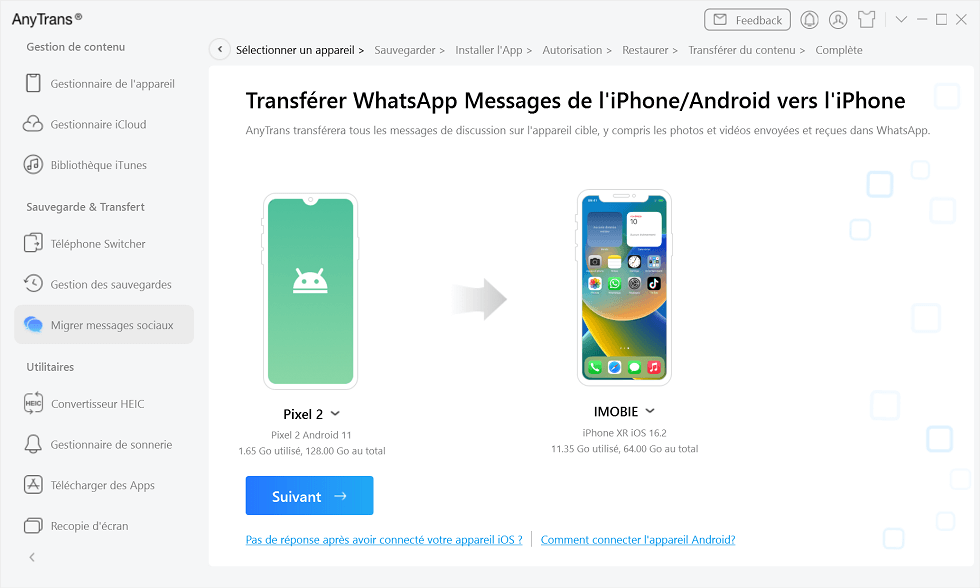
Connectez votre appareil à votre ordinateur
- Suivez les étapes sur l’interface pour sauvegarder les conversations WhatsApp sur votre téléphone Android ou iPhone.
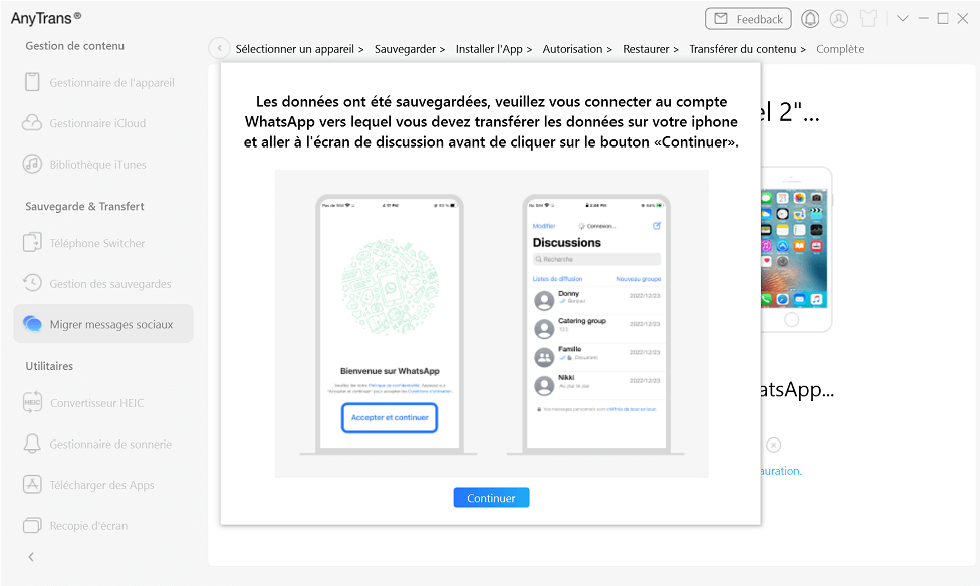
Cliquez sur Continuer
- Le logiciel va transférer les données WhatsApp Android sauvegardées vers iPhone.
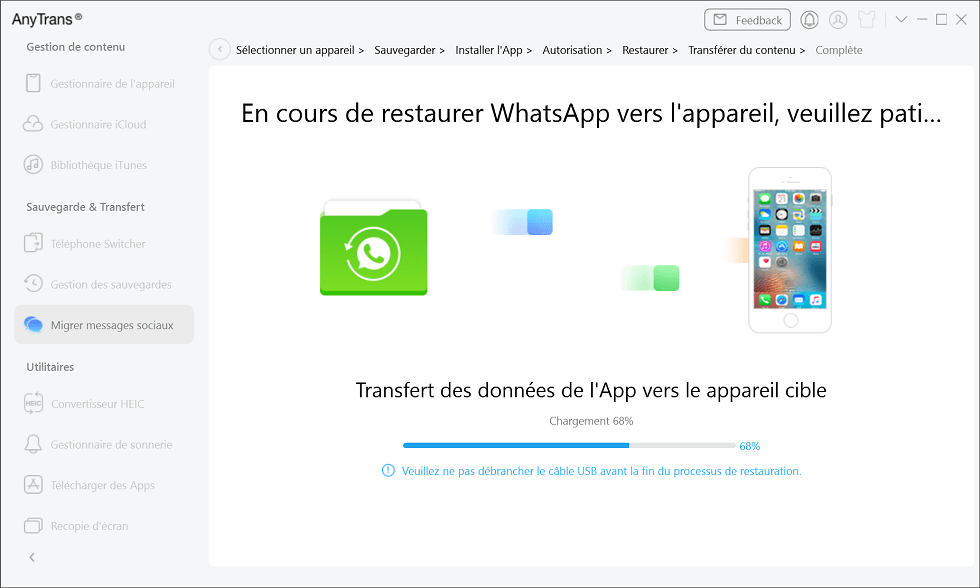
En cours de restaurer WhatsApp
- Attendez ce processus avec patience, après, vous pouvez consulter les conversations sur votre iPhone.
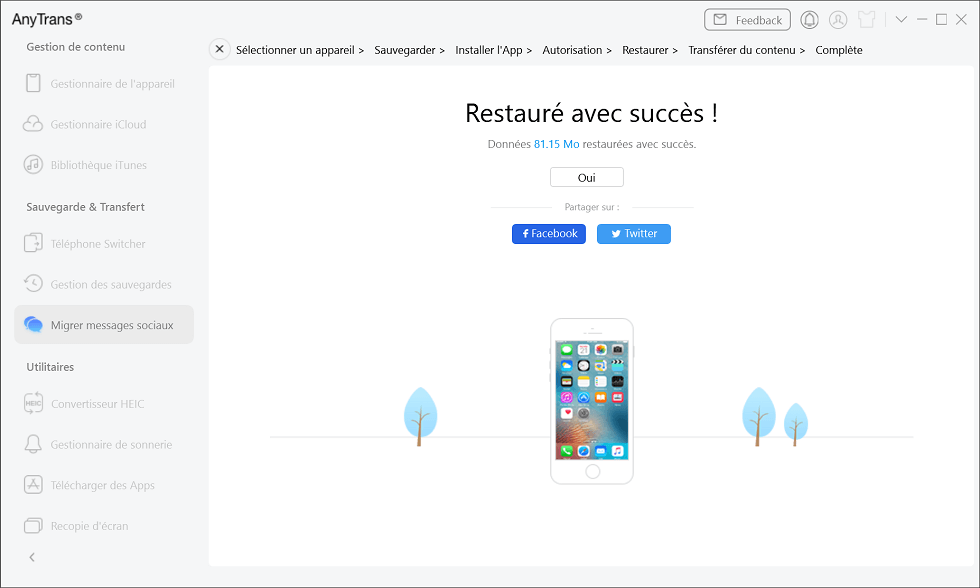
Récupérer ses conversations WhatsApp
Tableau de comparaison
| AnyTrans | Google Drive | iCloud | |
| Compatibilité | Disponible pour Android et iOS | Disponible pour Android | Disponible pour iOS |
| Sens de transfert | Transférer les conversations WhatsApp depuis iOS/Android vers iOS | Transférer les conversations WhatsApp entre les appareils Android | Transférer les conversations WhatsApp entre les appareils iOS |
| Limitation d’espace de stockage pour la sauvegarde | Pas de limitation d’espace de stockage | Offrir 15 Go d’espace de stockage gratuit | Offrir 5 Go d’espace de stockage gratuit |
| La vitesse de transfert | Rapide et stable via un câble USB | Dépend de la taille des données et le connexion internet | Dépend de la taille des données et le connexion internet |
| La configuration avant le transfert | Installer AnyTrans sur l’ordinateur | Connecter avec compte Google sur téléphone | Connecter avec Apple ID sur téléphone |
Conclusion
Voilà, ce sont les méthodes pour transférer la conversation WhatsApp d’un téléphone à un autre. Vous pouvez choisir d’utiliser Google Drive, iCloud ou AnyTrans selon votre préférence. Toutefois, si vous souhaitez faire un transfert rapide et facile, vous ne pouvez pas manquer AnyTrans, celui-ci vous aide aussi à envoyer les données WhatsApp entre Android et iOS. Vous pouvez faire référer à ce tableau comparatif pour apprendre les caractéristiques des trois méthodes :
Questions liées aux produits ? Contactez l'équipe Support pour trouver une solution >





